想要设置防火墙怎么办 如何来设置电脑的防火墙
今天给大家带来想要设置防火墙怎么办,如何来设置电脑的防火墙,让您轻松解决问题。
有时候我们需要对电脑防火墙进行设置,对于一些与防火墙相冲突的软件,我们需要关闭防火墙,有时网络安全有问题时,我们又需要启用防火墙,还有一种既可以安装软件又启动防火墙的方法,那就是针对防火墙设置例外名单,那么防火墙怎么设置?下面就为大家详细介绍一下网络防火墙,是大家上网安全的基本保证之一,由于某些原因,部分朋友需要关闭或对网络防火墙进行设置,却不知道网络防火墙在哪里设置。接下来小编就介绍一下防火墙的设置方法,一起来看看吧
方法/步骤
1、在计算机桌面上,点击桌面下方的开始菜单,在列表栏中选择“控制面板”,进入控制面板主页;在控制面板的功能列表中,选择“Windows防火墙”。
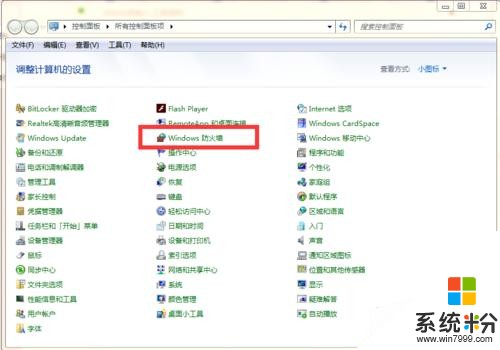
2、为了进一步通过防火墙来保护计算机,在控制面板主页下方,选择“允许程序或功能通过Windows防火墙”这个链接。

3、为了阻止一些可疑程序与计算机进行通信,就可以取消勾选应用程序前面的复选框;然后点击确定按钮。这样人为的设置,可以进一步避免病毒利用计算机的高危漏洞来攻击计算机。
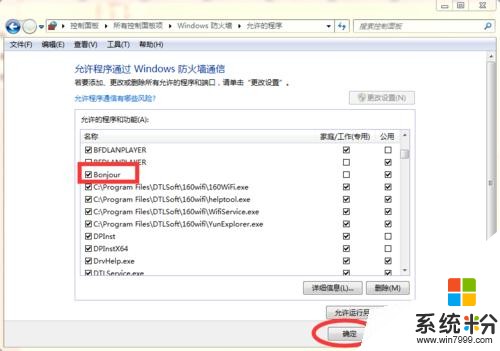
4、在使用防火墙的过程中,可以根据自己的实际情况,在不影响个人正常使用计算机的情况下,随时启用和关闭防火墙。
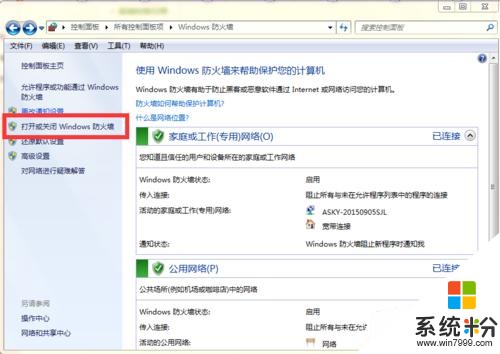
5、在对防火墙进行自定义设置的过程中,根据具体的网络位置,比如:您当前的位置是家里、飞机场、办公室等。如果是在飞机场,那么就属于公用网络位置。熟悉了网络位置,然后对Windows防火墙前面小圆色的单选按钮进行选中或取消操作。在设置完成后,点击确定按钮。
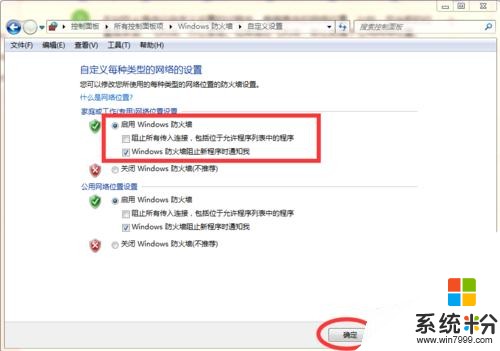
6、如果想进行更高级别的设置,比如对一些配置文件进行启用或禁用。可以在“高级设置”里对防火墙进行设置,为计算机提供网络安全。

7、在高级设置里,主要是针对配置文件比如域配置文件、专用配置文件、公用配置文件、IPSec的设置。

8、设置配置文件是在入站规则和出站规则里设置的,针对某一配置文件进行启用、禁用、删除、属性等操作。进行这些操作的时候,首先需要选中某一应用程序。

9、在Windows防火墙属性里,对配置文件的入站连接和出站连接进行允许或阻止操作;然后点击确定按钮。
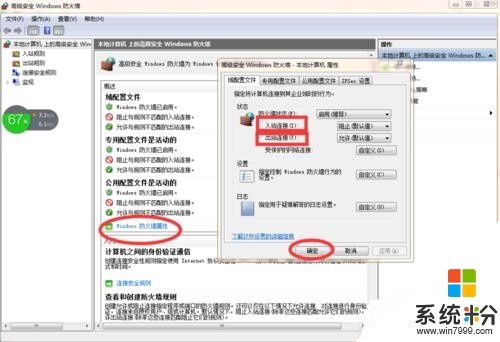
注意事项
根据实际情况去对配置文件进行操作,操作不当,可能会影响到用户的正常使用。
以上就是网络防火墙设置方法介绍,大家看明白了吗?操作很简单的,希望能对大家有所帮助!
以上就是想要设置防火墙怎么办,如何来设置电脑的防火墙教程,希望本文中能帮您解决问题。